微信是我们在生活和工作当中最常使用的通讯工具手机如何安装两个微信,相信很多人都同时拥有2个微信号,一个是工作所需要的、一个则是生活所需要的。
但是你们知道吗手机如何安装两个微信?华为手机可以同时开启3个微信,接下来让我们看看是如何操作的把手机如何安装两个微信!
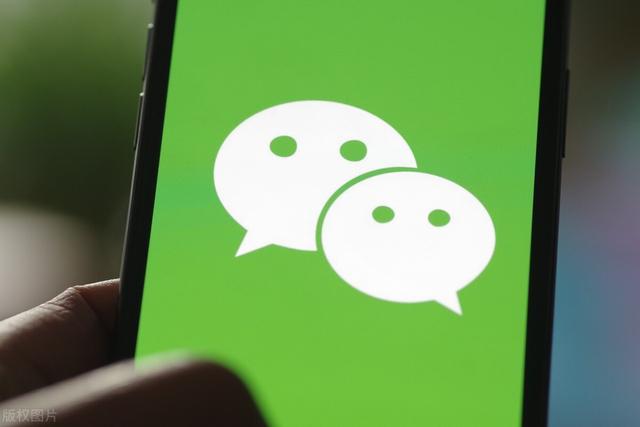 一、应用市场安装第一个微信
一、应用市场安装第一个微信安装第一个微信非常简单,只需要打开华为手机自带的『应用市场』,在搜索框中输入『微信』,然后打开并选择『安装』,等待一会后就会安装到你的手机桌面中了,这是第一个微信。(如下图)
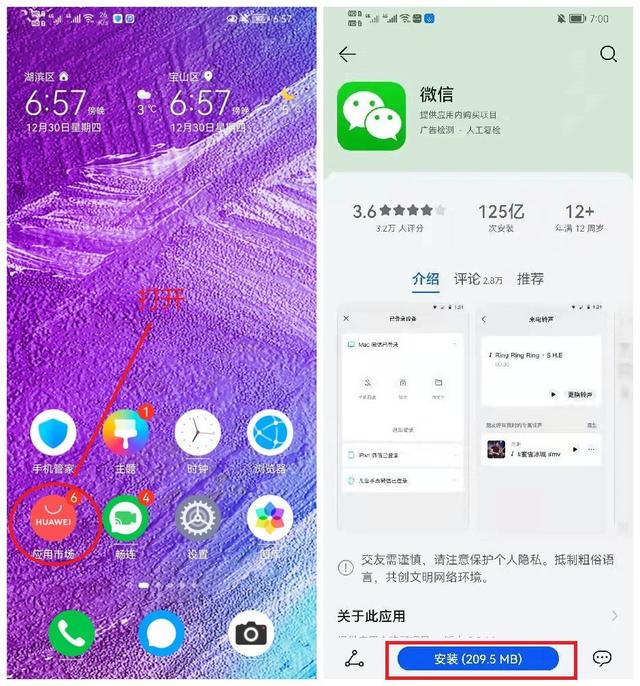 二、手机“应用双开”开启第二个微信
二、手机“应用双开”开启第二个微信当我们在手机桌面中安装了第一个微信后,可以通过手机自带的“应用双开”功能在桌面安装第二个微信,首先打开手机『设置』,找到『应用和服务』并进入。
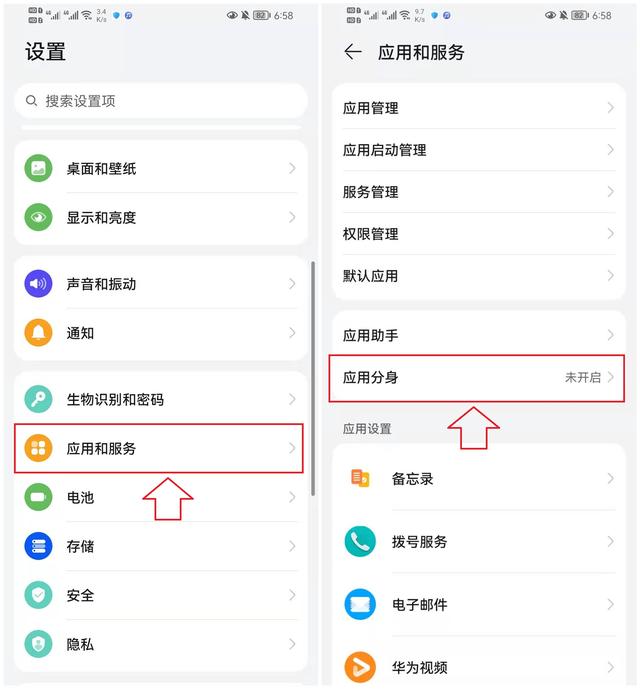
进入后,点击『应用分身』功能,我们可以看到微信和QQ都可以开启分身,然后打开微信的分身开关。
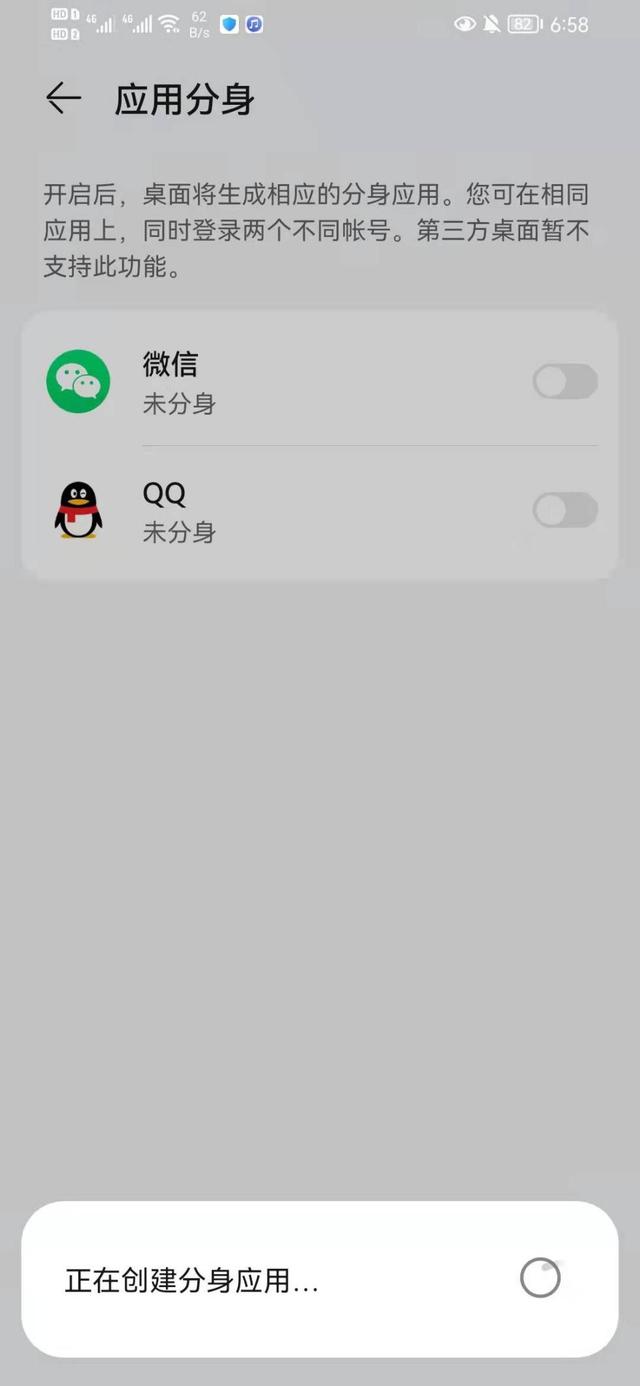
返回桌面后,就可以看到页面有两个微信安装在上面,如下图。
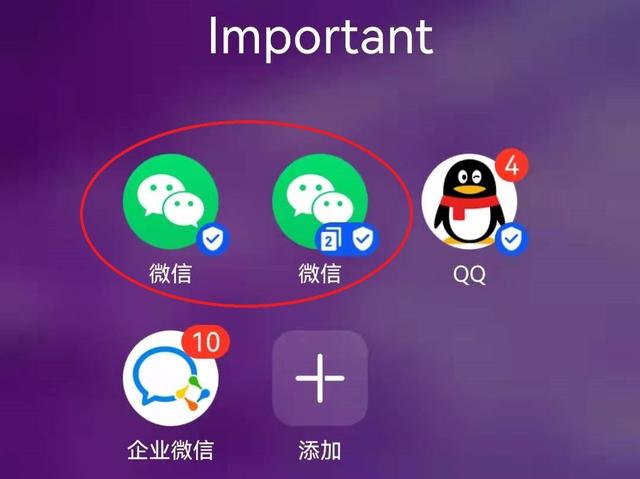 三、开启“隐私空间”安装第三个微信
三、开启“隐私空间”安装第三个微信已经安装两个微信后,第三种安装微信的方法也很简单手机如何安装两个微信!同样,打开手机『设置』,找到『隐私』并进入,然后点击『隐私空间』。
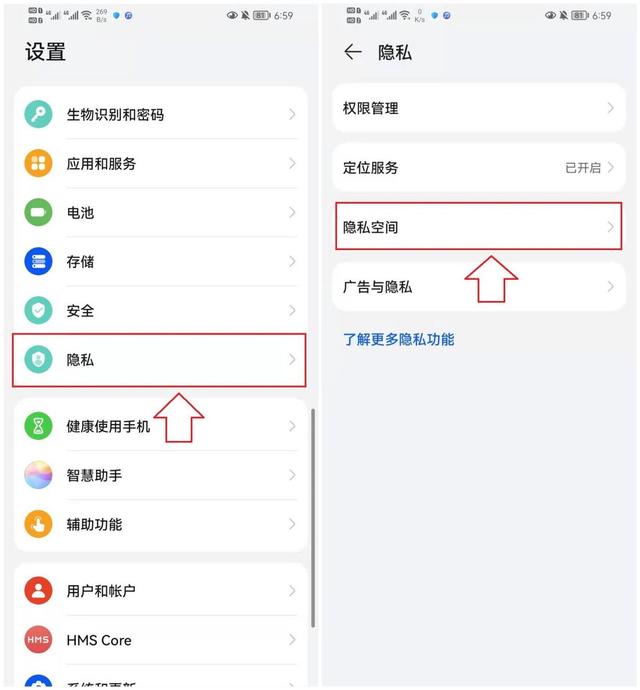
进入隐私空间后选择开启,并根据提示完成步骤流程,你也可以选择用不同的指纹解锁不同的屏幕空间。(下图为进入隐私空间的弹窗提示)

设置完成后,打开隐私空间再次进行微信安装即可开启第三个微信啦!
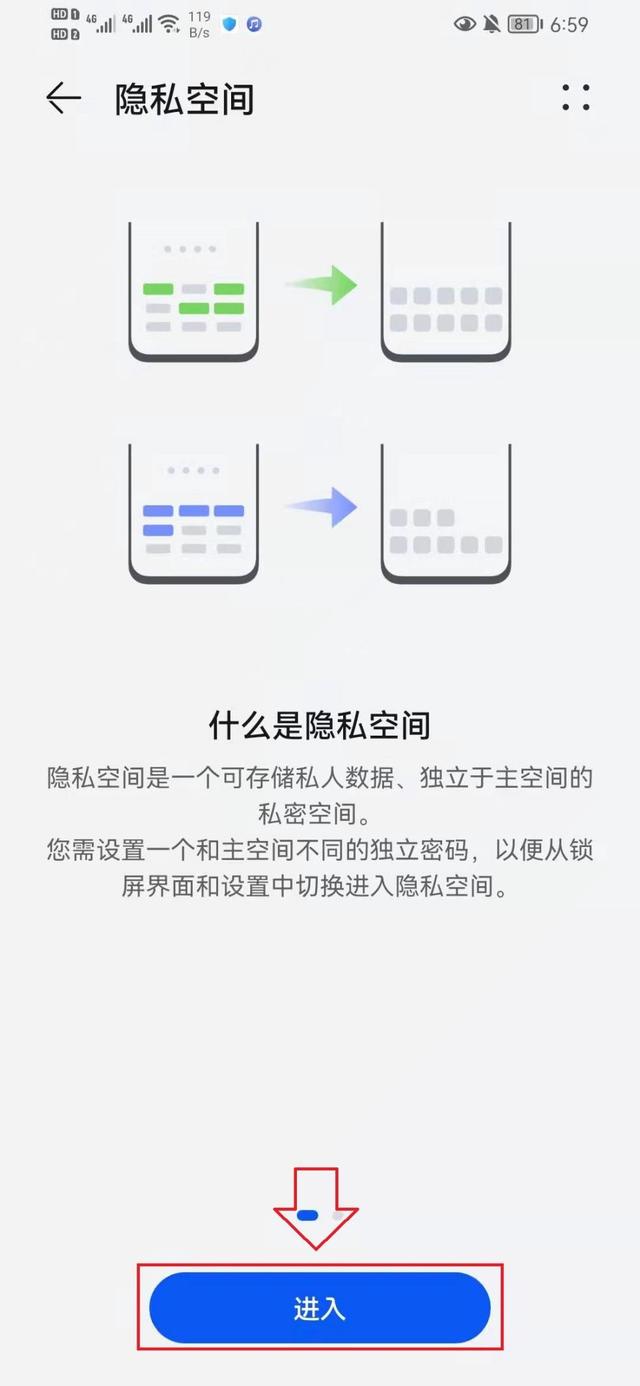 写在最后手机如何安装两个微信:
写在最后手机如何安装两个微信:今天的内容分享就到这里啦,如果你喜欢以上内容可以点赞告诉我,不要忘了分享给身边的朋友,这样就可以让更多人知道。
标签: 手机如何安装两个微信
文章来源:
太平洋在线
版权声明:凡本站注明内容来源:“太平洋在线”的所有作品,版权均属于“太平洋在线”,转载请必须注明中“太平洋在线”。违反者本网将追究相关法律责任。

